Игра-песочница от Mojang, разработанная разработчиками игр, Minecraft, отлично подходит для контакта с вашей творческой стороной. Но иногда игра в одиночку может быть немного одинокой. Иногда вы можете захотеть поделиться своими творениями с остальным миром. Мы описали разные способы играть в Minecraft с друзьями на разных платформах.
При игре в Minecraft: Java Edition вы должны запустить ту же версию игры, что и сервер, к которому вы пытаетесь присоединиться, будь то в локальной сети или в сети. Найдите номер своей версии в нижней части главного меню.
Как играть в многопользовательский режим Minecraft по локальной сети
Майнкрафт: Java Edition.
- Выберите хост-компьютер. Он должен быть достаточно быстрым, чтобы играть в игру при запущенном сервере, чтобы другие могли присоединиться.
- Запустите игру и выберите Один игрок.
- Создайте новый мир или откройте существующий.
- Оказавшись внутри, нажмите Esc, А затем выберите Открыт для LAN.
- Выберите игровой режим: Выживание, творческий или Приключение.
- Выбрать Запустить LAN World.
- Другие игроки в той же сети, которые хотят присоединиться, теперь могут запускать свои игры и подключаться через Мультиплеер Кнопка.
Minecraft для Windows 10 / Xbox
:max_bytes(150000):strip_icc()/MinecraftWin10LANSetup-5c1c085746e0fb00014ed16b.jpg)
Что делать когда нету кнопки » пригласить друга» в майнкрафт бедрок ? Как включить мультиплеер?
- Убедитесь, что все игроки подключены к одной сети, затем выберите хост-устройство.
- Выбрать Играть.
- Выберите Пен значок, чтобы создать новый мир или отредактировать существующий.
- Выбрать Видно для игроков LAN.
- Выберите либо создать or Играть и продолжайте как обычно.
- Другие могут присоединиться к игре, просмотрев доступные игры в локальной сети в разделе Друзья Tab.
Как играть в Minecraft на онлайн-сервере
Майнкрафт: Java Edition
Чтобы подключиться к серверу другого игрока, войдите в игру, выберите Мультиплеер > Добавить сервер, затем введите IP-адрес или веб-адрес этого сервера.
Загрузите файл, необходимый для настройки вашего собственного сервера с Minecraft.net, или подключитесь к серверу другого человека.
Minecraft для Windows 10 / Консоли
Эти платформы предлагают несколько официальных серверов. Присоединяйтесь к одному, просто выбрав его под Серверы Tab.
Чтобы добавить внешний сервер с версией Windows 10, выберите Добавить сервер и введите необходимую информацию.
Параметр «Добавить серверы» недоступен на консолях из-за ограничений платформы.
Как играть в многопользовательскую игру Minecraft с помощью Realm
Minecraft Realms — это многопользовательский сервис, разработанный Mojang, который позволяет вам и до 10 друзьям играть одновременно. Однако для его использования вам понадобится подписка, а цена зависит от используемой вами платформы.
Самая дешевая область — всего несколько долларов за сервер, поддерживающий до трех игроков (включая хост) на мобильных устройствах, консолях и Windows 10. За немного больше вы можете получить сервер, поддерживающий до 11 игроков. Вы получите более выгодную сделку, если создадите повторяющуюся подписку или купите несколько месяцев.
Майнкрафт: Java Edition
- Откройте Minecraft и выберите Minecraft Realms.
- Выберите опцию Создайте и настройте свой мир.
- Введите название мира или начните с уже существующего мира.
- Чтобы продолжить стандартный мир выживания, дважды щелкните свой мир.
Все остальные платформы
:max_bytes(150000):strip_icc()/MinecraftRealmSetup3-5c1c071646e0fb00014e8f52.jpg)
- Откройте приложение Minecraft и перейдите в Играть >Создать новый >Новое царство.
- Выберите имя и размер для своей области, затем выберите создать.
- После создания игрового мира отправьте приглашения своим друзьям.
Как играть в многопользовательскую игру Minecraft, используя разделенный экран
Разделение экрана — это эксклюзивная функция консоли, позволяющая одновременно играть на одном экране до четырех человек. Чтобы играть в режиме разделенного экрана, запустите игру и подключите контроллеры. Это автоматически разделит экран на более мелкие, специфичные для игрока области.
Categories Wiki
Свежие записи
- Как активировать GodMode в Windows 10, 8 и 7
- Как отключить Защитник Windows
- Как копировать компакт-диски с помощью проигрывателя Windows Media
- Как открывать, редактировать и конвертировать файлы MDT
- Как синхронизировать Wii Remote
Источник: fileext.info
Будут ли в Minecraft Legends мультиплеер и кооператив
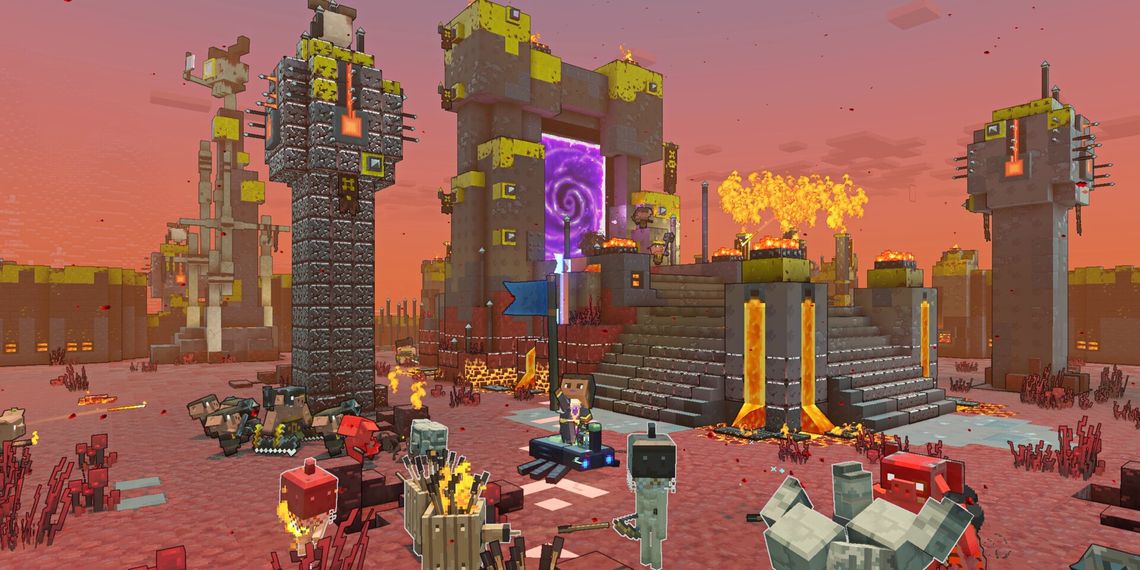
Minecraft Legends — это следующий проект франшизы, расширяющийся за счет различных спин-оффов, но будет ли в ней многопользовательский режим, который так нравится фанатам?
Minecraft Legends — это следующая новая разработка Mojang Studios Minecraft . Релиз Minecraft Legends Игроки перенесутся в Minecraft , во времена, когда множество других мобов бродили по биомам, а злые пиглины из Нижнего мира пытались вторгнуться в Сверхмир. Хотя большая часть этого не является каноном для остальной части франшизы, разработчики официально заявляют, что все легенды возникли откуда-то, оставляя дверь открытой для любых новых дополнений, попадающих в основную игру.
Minecraft Legends — это игра в жанре экшн-стратегия, которая использует обычную формулу франшизы и добавляет новые повороты. Игрокам придется собирать ресурсы для строительства и подружиться со многими уникальными мобами серии, чтобы формировать армии. В целом геймплей может по-прежнему быть простым рубящим ударом, но критическое мышление будет иметь решающее значение по мере увеличения сложности. Minecraft Legen d s будет доступна по цене для игроков на Xbox, Xbox Game Pass, PlayStation, ПК и Nintendo Switch; но одна из главных розыгрышей будет заключаться в том, можно ли в нее играть с другими.
В Minecraft Legends будет мультиплеер и кооператив
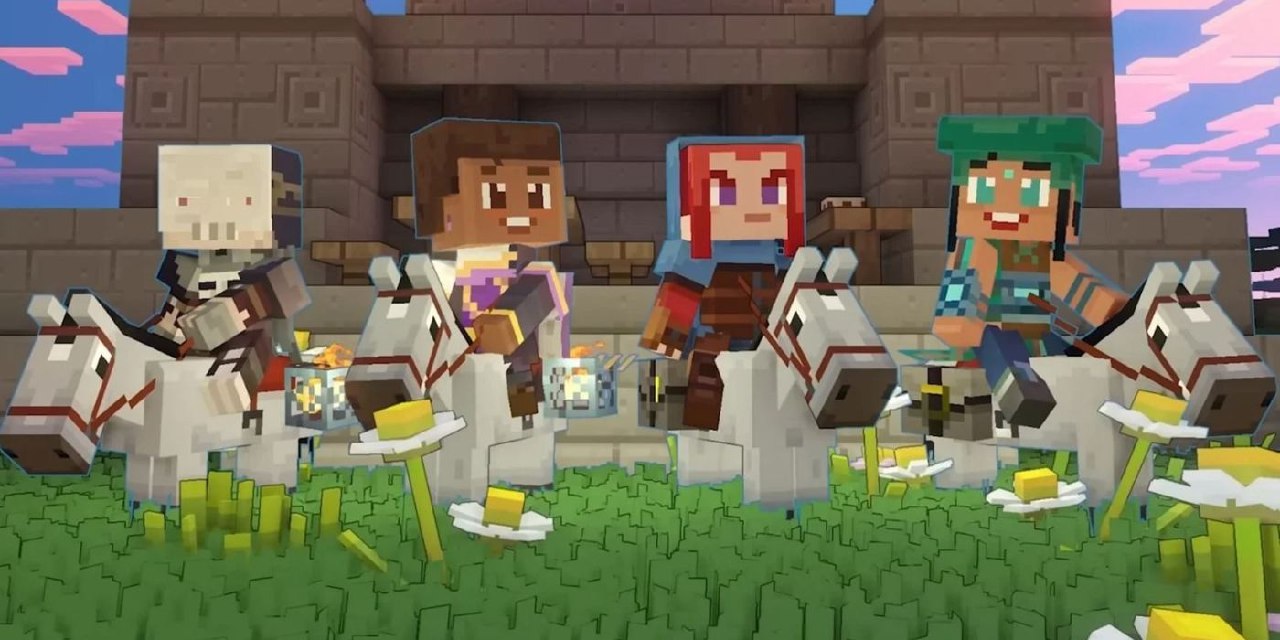
Было подтверждено, что Minecraft Legends будет иметь кооперативный режим для своей сюжетной кампании PvE и многопользовательский режим PvP для фанатов. Мало что известно о том, как будет работать PvE-кооператив, поскольку он мог бы зависеть от определяющих факторов, основанных на игре, таких как масштабирование сложности или плотность мобов. Что касается PvP, в Minecraft Legends будет соревновательный и казуальный режимы игры 4 на 4, в которых игроки смогут соревноваться. Однако, в отличие от PvE, разработчики дали некоторое представление о том, как будет работать эта основополагающая многопользовательская система.
Объяснение многопользовательского режима PvP в Minecraft Legend
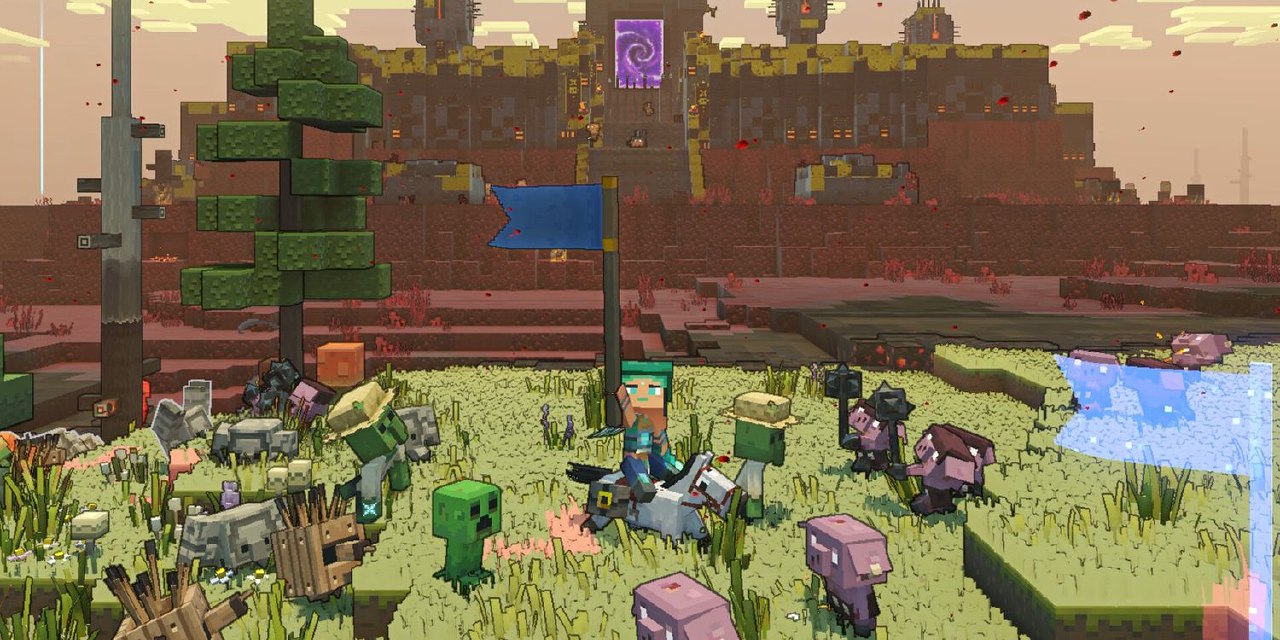
Многопользовательская игра Minecraft Legends поместит восемь игроков в процедурно сгенерированный мир, в котором они будут сражаться. Уже одно это является огромным преимуществом для реиграбельности режима, поскольку никакие два матча не будут похожи на одно и то же приключение. Даже в многопользовательской игре игрокам все равно придется опасаться пиглинов, так как битва, похоже, принесет лучшие части PvE-кампании. Наряду со сбором ресурсов и созданием своей базы, вербовка мобов мира на любую сторону будет важной частью силы команды и вполне может стать решающим фактором в матчах.
Minecraft Legends выглядит как игра, в которую новые и старые фанаты могут рискнуть и найти какой-то аспект, в котором они хороши. Затем все эти различные аспекты объединятся, чтобы превратить оба режима игры в новое приключение в расширяющейся вселенной Minecraft . Тем не менее, важно, чтобы кооператив и многопользовательская игра Minecraft Legends были тщательно продуманными столпами, на которых игра может не только стоять, но и строить будущее, которое может соперничать с основной игрой, с которой все началось.
Просмотров: 13
Похожие записи:
- Измерение Луны в Майнкрафте: все, что вам нужно знать
- Обновление Майнкрафт Trails and Tales: все, что вам нужно знать
- Mojang рaзрaбaтывает новый движок, который «изменит правила игры»
- Вышел снапшот 20w18a!
Источник: minecraftz.ru
Как включить многопользовательский режим в Minecraft Java Edition

Minecraft — это игра-песочница, которая позволяет игрокам играть с другими игроками в локальной сети, на сетевых серверах и в игровых мирах. Многопользовательские серверы выживания — одни из самых интересных серверов для игры.
Многопользовательский режим делает игру более увлекательной, поскольку игроки могут собирать, делиться и обмениваться своими ресурсами с другими игроками на одном сервере. Есть и другие серверы, на которых Minecrafters могут играть в различные мини-игры, такие как войны, строить битвы и паркур.
Самое лучшее в многопользовательском режиме в Minecraft — это то, что он доступен на всех платформах. Однако игроки Bedrock Edition не могут играть с игроками Java Edition на сетевых серверах или игровых мирах и наоборот.
Как игроки Java Edition могут включить многопользовательский режим в Minecraft?
У многих игроков Java Edition возникала проблема, когда при попытке сыграть в многопользовательском режиме кнопка многопользовательской игры по какой-то причине была отключена. Когда они наведут на него курсор, в игре появится сообщение: «Многопользовательский режим отключен. Проверьте настройки своей учетной записи Microsoft».
Игроки могут легко решить эту проблему и наслаждаться игрой на сетевых серверах, выполнив следующие действия:
Шаг 1: Запустите любой веб-браузер и откройте официальный сайт Microsoft.
Шаг 2: Войдите в учетную запись, которая использовалась для покупки Minecraft Java Edition.
Шаг 3: Игрокам необходимо щелкнуть свое имя, отображаемое в правом верхнем углу, и щелкнуть «Моя учетная запись Microsoft».
Шаг 4: Нажмите «Конфиденциальность», а затем нажмите кнопку «Xbox» или логотип в разделе «Управление настройками конфиденциальности».
Шаг 5: Затем выберите «Безопасность в Интернете для Xbox One / Windows 10».

Шаг 6: В этом разделе прокрутите вниз и найдите «Вы можете присоединиться к многопользовательским играм». Установите это, чтобы разрешить. Теперь игрок сможет подключиться к любым онлайн-серверам на Java Edition. Если это не сработает, им, возможно, придется выйти из системы и войти в систему со своей учетной записью Microsoft в средстве запуска Minecraft.
Перед тем, как присоединиться к серверу, игроки должны принять во внимание, что они смогут играть на этом сервере только в том случае, если их версия игры совпадает с версией сервера. Если версия сервера настроена на более старую версию Minecraft, игрокам придется установить эту конкретную версию.
«; modalText + =» «; modalText + =» «; modalText + =» «; modalText + =» «; modalText + =» «; modalText + =» «; modalText + =» «modalText + =» «modalText + =»
Источник: ru.moyens.net